WordPress Cookie 同意バナーを追加する方法
公開: 2024-01-04WordPress Cookie の同意通知を Web サイトに含めることを検討していますか?
WordPress サイトでは、訪問者のブラウザに Cookie を配置するのが標準です。 ただし、視聴者に欧州連合の人々が含まれている場合には落とし穴があります。 EU の法律では、訪問者のデバイスに Cookie を配置する前に、訪問者の承認を求めなければなりません。
このガイドでは、WordPress に Cookie ポップアップ バナーを簡単に追加する手順を説明します。
- Cookie 同意ポップアップ バナーが必要なのはなぜですか?
- WordPress Cookie 同意ポップアップ バナーを追加するにはどうすればよいですか?
- MonsterInsights を使用して GDPR コンプライアンスを向上させる方法
- よくある質問
Cookie 同意ポップアップ バナーが必要なのはなぜですか?
WordPress サイトにとってブラウザーの Cookie がなぜ重要なのか疑問に思ったことはありますか? 分解してみましょう。
ブラウザ Cookie は、Web サイトから送信され、ユーザーのブラウザに保存される小さなデータです。 それらは多くの目的に役立ちます。
たとえば、WordPress は Cookie を使用して、誰がログインしているかを認識し、サイトにコメントを残した訪問者を記憶します。 さまざまな WordPress プラグインも、再訪問者の識別や特定の情報の保存などの理由で Cookie を設定する場合があります。
さて、あなたのサイトが Cookie をどのように正確に使用しているか知りたいかもしれません。 Cookie はユーザー認証や設定の記憶などに便利ですが、ユーザーに関する情報を収集する可能性もあります。
場合によっては、この情報はサードパーティの広告プラットフォームと共有されることもあります。 ここで、Cookie 同意ポップアップ バナーが必要になります。
ヨーロッパおよびその他の一部の地域では、ウェブサイト所有者がデバイスに Cookie を設定する前にユーザーに通知し、同意を得ることが法律で義務付けられています。
したがって、Web サイトにこれらの地域からの訪問者がいる場合、Cookie 同意バナーを表示することは単なる礼儀ではなく法的要件となります。 このバナーは、Cookie の使用とプライバシー権の尊重について訪問者に率直に伝える方法です。
WordPress Cookie 同意ポップアップ バナーを追加するにはどうすればよいですか?
Cookie 同意ポップアップを WordPress サイトに追加するのは技術的に聞こえるかもしれませんが、非常に簡単です。
最も簡単な方法は、WordPress GDPR プラグインを使用することです。 人気のある選択肢の中には、Cookie Notice と Cookiebot があり、これらは他の広く使用されている WordPress プラグインとうまく連携します。
したがって、WordPress の初心者でも、もう少し経験がある人でも、これらのプラグインは、Cookie 同意ポップアップを簡単に表示するための優れたソリューションです。
次の 2 つの方法を使用して、WordPress サイトに Cookie 同意ポップアップを簡単に設定する方法を詳しく見てみましょう。
- 方法 1: Cookie 通知を含む Cookie ポップアップ バナーを追加する
- 方法 2: Cookiebot を使用して Cookie ポップアップ バナーを追加する
方法 1: Cookie 通知を含む Cookie ポップアップ バナーを追加する
最初に説明する方法は、Cookie Notice を使用する方法です。 これは、WordPress Cookie バナーを設定する最も簡単かつ迅速な方法です。
まず、Cookie Notice & Compliance for GDPR/CCPA プラグインをインストールしてアクティブ化します。 その方法についてサポートが必要な場合は、WordPress プラグインのインストールに関するこのガイドをお読みください。
このプラグインを有効にすると、訪問者に Cookie 同意ポップアップ バナーがすぐに表示されます。

このメッセージはほとんどの Web サイトに適しています。
仕事は終わりましたね?
はい、一部のユーザーは可能ですが、いくつかの構成オプションを見てみましょう。
これを行うには、WordPress ダッシュボードの[Cookie] メニューに移動します。 次に、 「通知設定」セクションまで下にスクロールします。
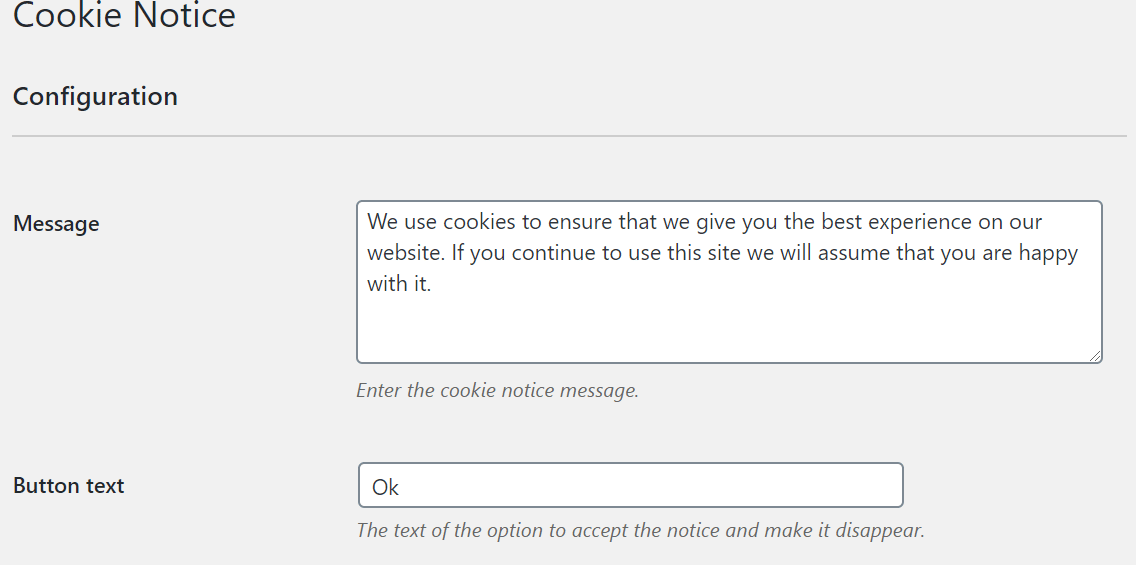
このページでは、Cookie 同意ポップアップ バナーのボタンのテキストとメッセージをカスタマイズできます。 必要に応じて、プライバシー ポリシー ページにリンクすることもできます。
プライバシー ポリシー ページをまだお持ちでない場合は、WordPress での作成に関するこのガイドをお読みください。
Cookie 通知プラグインを使用すると、訪問者に同意を拒否および同意を取り消すオプションを提供することもできます。
これを行うには、ボックスにチェックを入れます。
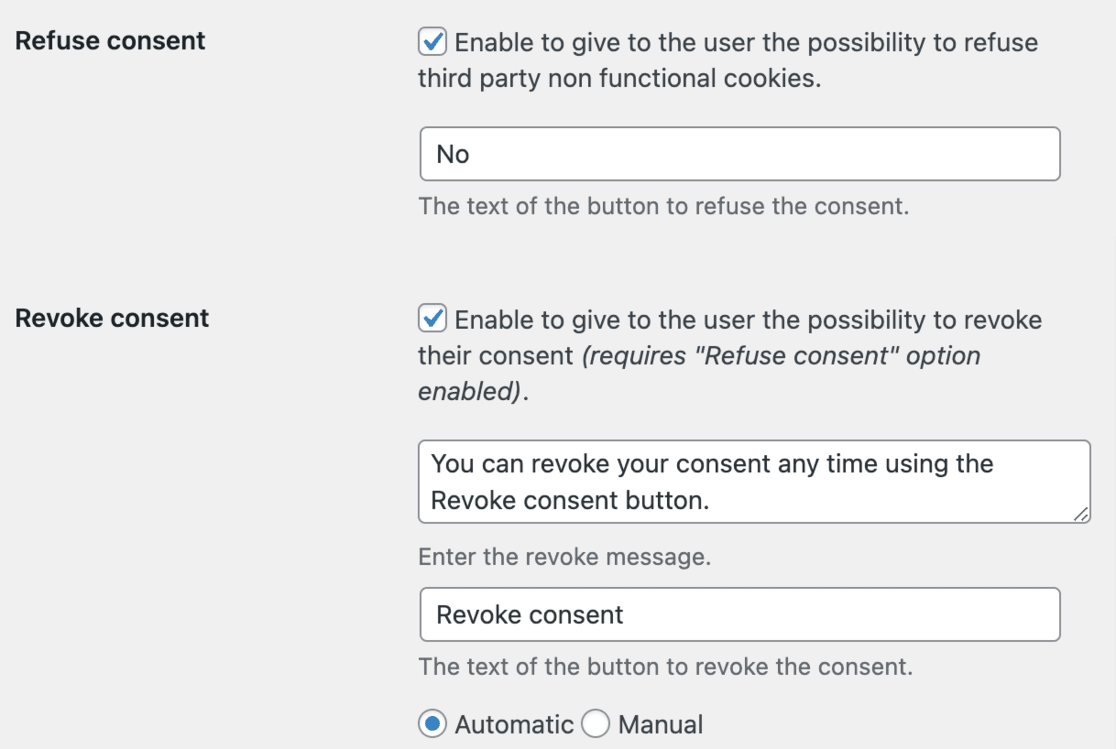
「通知デザイン」セクションまで下にスクロールすると、Cookie 同意ポップアップ バナーの位置、アニメーション、スタイル、ボタン、色をカスタマイズできます。
冒険してみたい場合は、ポップアップ バナーにカスタム CSS を追加し、ボタンのクラスを設定してください。

すべての外観に満足したら、変更を保存します。 次に、Web サイトにアクセスして、Cookie ポップアップ バナーが動作していることを確認します。
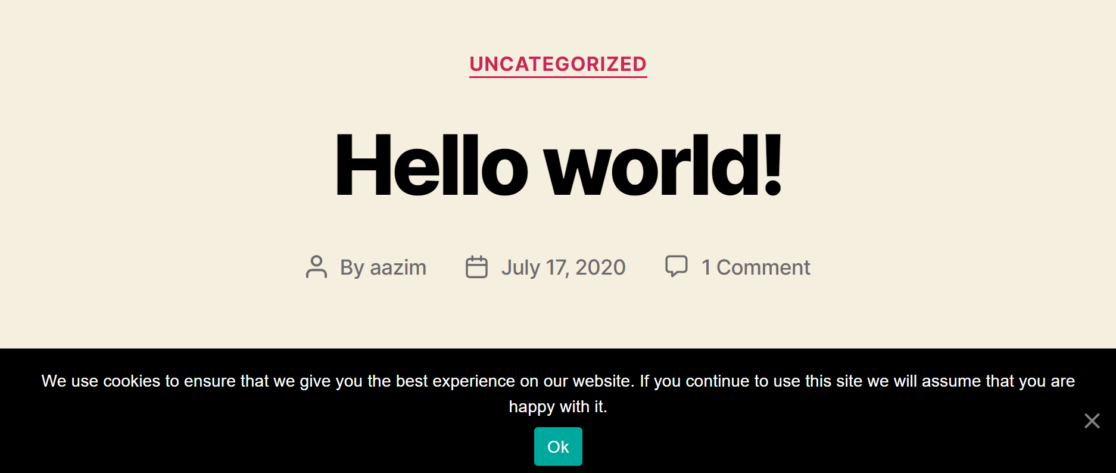
方法 2: Cookiebot を使用して Cookie ポップアップ バナーを追加する
次に、Cookiebot プラグインを使用して、Cookie 同意ポップアップ バナーを WordPress サイトに追加します。
Cookie Notice ほど迅速かつ簡単ではありませんが、この方法ではより多くのカスタマイズ オプションが提供されます。 また、Cookiebot で Cookie 同意ポップアップを設定するには、無料アカウントを作成する必要があることに注意してください。
まず、Cookiebot プラグインをインストールして設定します。
インストール後、WordPress ダッシュボードに Cookiebot の新しいセクションが追加されます。
構成を開始するには、ダッシュボードのCookiebot »設定に移動します。
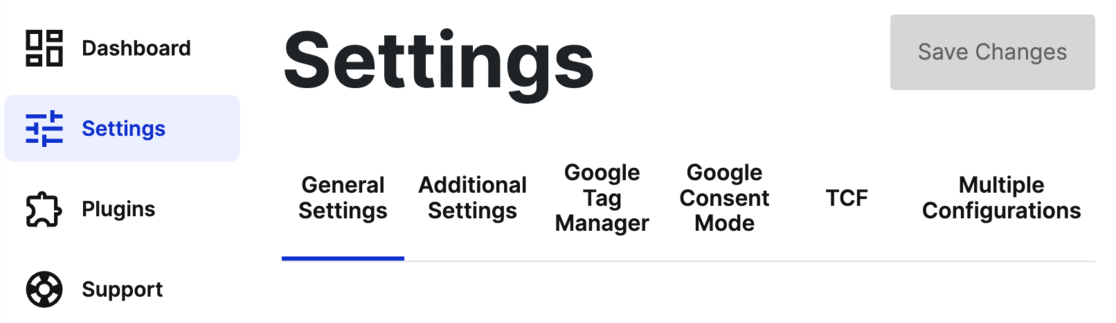
Cookiebot にまだ登録していない場合は、アカウントを作成する必要があります。 [新しいアカウントの作成]をクリックして開始します。
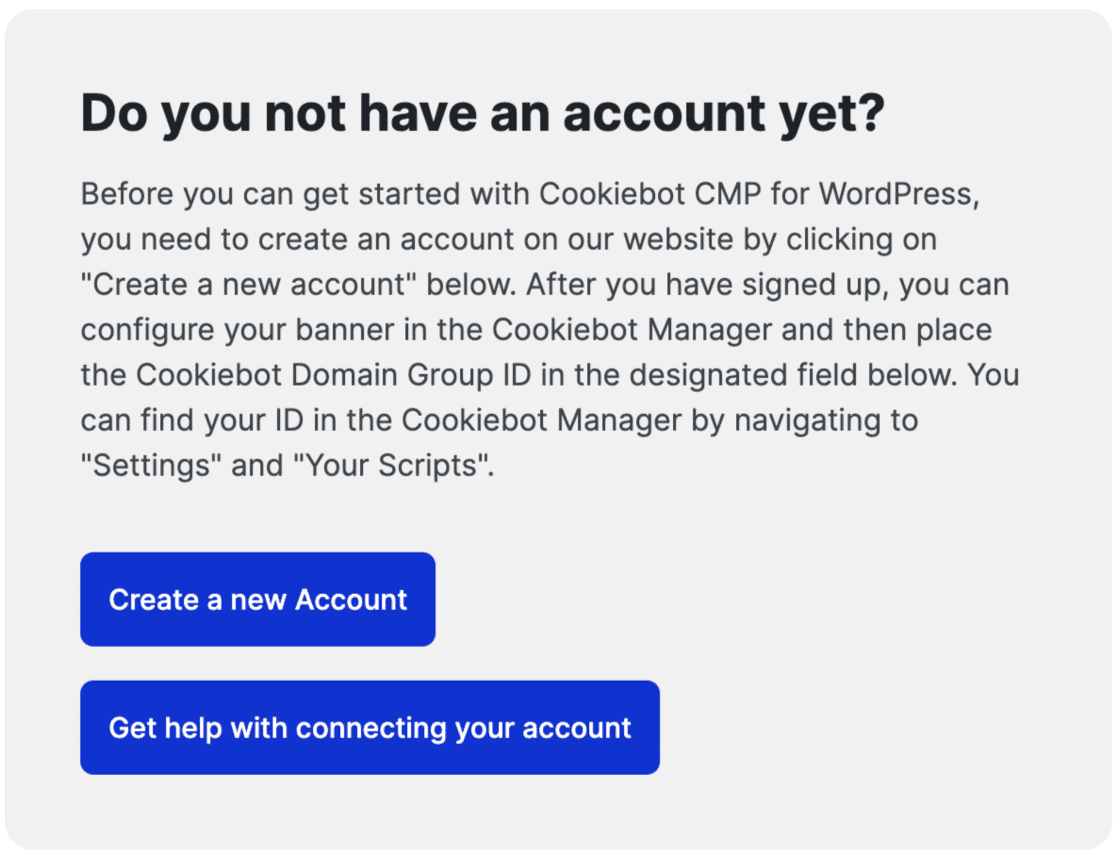
ここで、メールアドレスとパスワードを入力します。 サービス利用規約、プライバシー ポリシー、および DPA に必ず同意してください。
次に、 「アカウントの作成」をクリックします。
アカウントが設定されると、Cookiebot 設定に移動します。 ここで、[ドメイン名] セクションに Web サイトの URL を入力します。
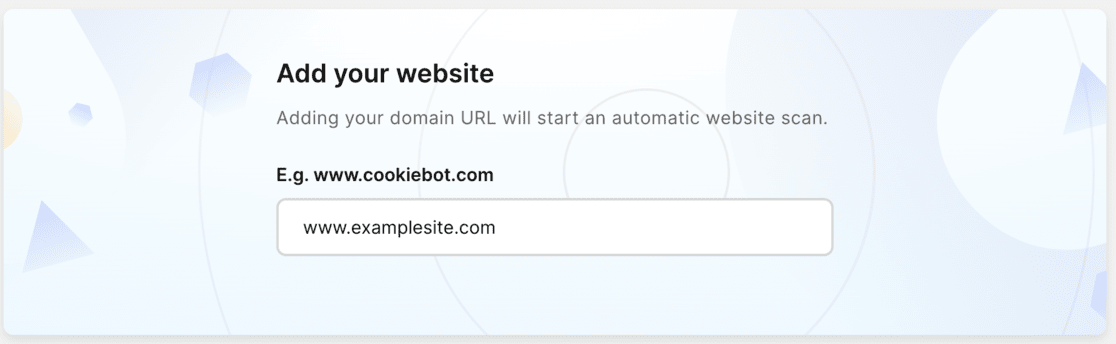
注:無料版では、1 つのドメイン名のみが許可されます。
次に、手順に従ってアカウントを設定し、ドメイン グループ IDをコピーします。
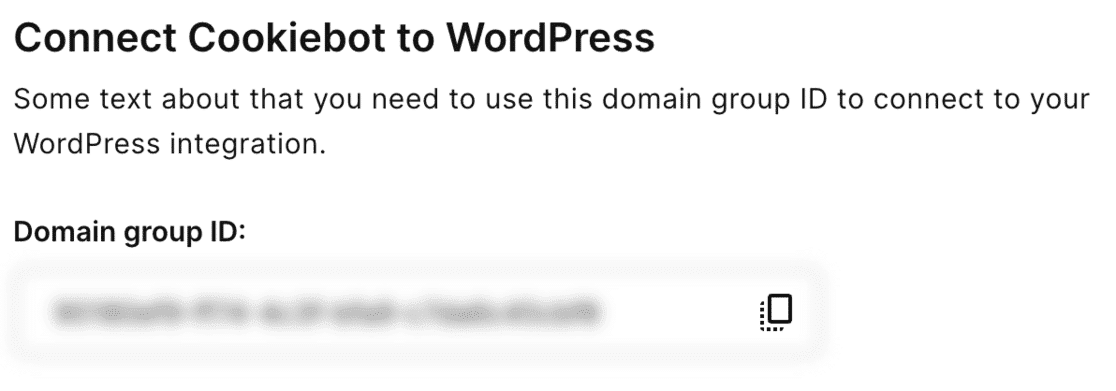

次に、WordPress ダッシュボードの Cookiebot 設定に戻ります。 [全般設定] で、 [ドメイン グループに接続]セクションを見つけて、ドメイン グループ ID を貼り付けます。
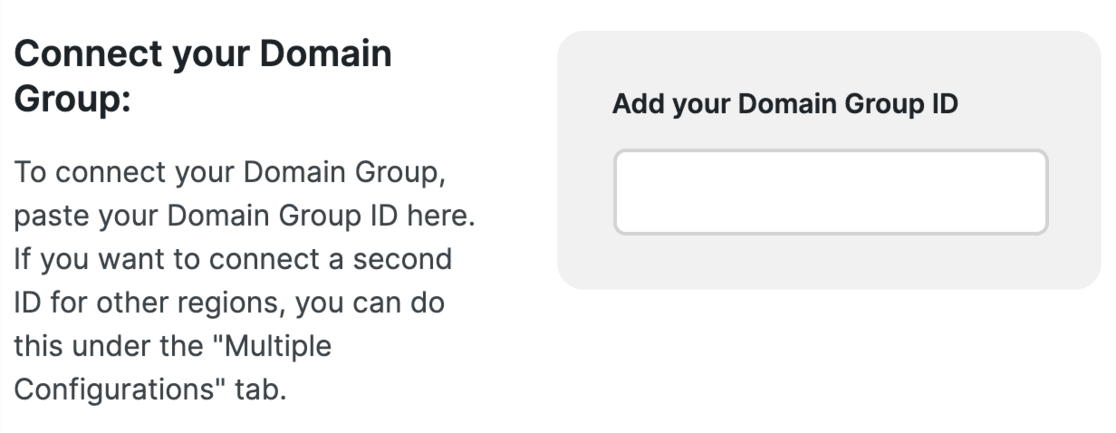
上部にある「変更を保存」をクリックして変更を保存してください。
さらに下に、追加の設定オプションがあります。 たとえば、ポップアップの言語を選択できます。 デフォルトでは「自動検出」に設定されていますが、必要に応じて変更できます。
ここでは必ずCookieブロックモードを選択してください。 ユーザーが同意するまで必須でない Cookie をすべてブロックするため、「自動 Cookie ブロック モード」をお勧めします。
Google Analytics が実行されないようにするには、MonsterInsights をチェックすることをお勧めします。 詳細については後ほど説明します。または、今すぐ MonsterInsights の手順にジャンプすることもできます。
GDPR の変更に合わせてプラグインを更新するには、 [追加設定]タブで [Cookiebot プラグインの自動更新] を有効にすることを検討してください。
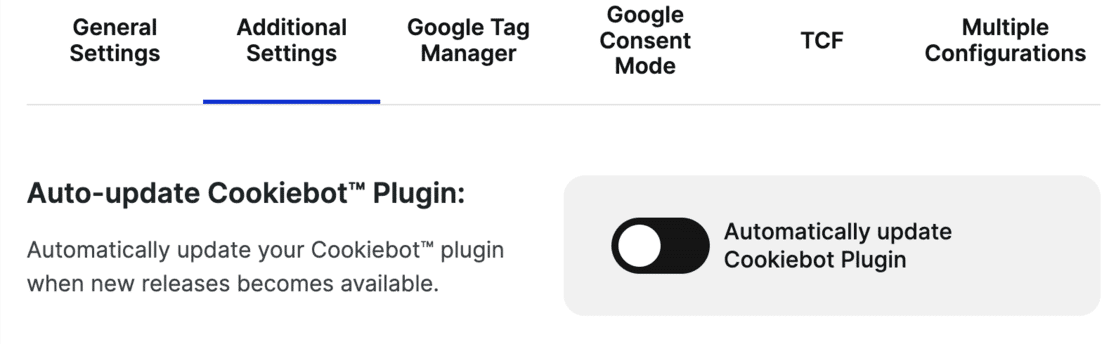
また、テストのために「ログイン中にフロントエンドで Cookiebot CMP をレンダリングする」を有効にして、WordPress にログインしているときでもポップアップが表示されるようにします。

調整を行った後は、忘れずに「変更を保存」をクリックしてください。
次に、Cookie 同意ポップアップ バナーをカスタマイズします。 このためには、Cookiebot の Web サイトとアカウントにアクセスする必要があります。
[構成]タブで、テンプレートを選択し、ポップアップの位置と外観をカスタマイズできます。 そこで変更をプレビューするか、サイトで直接確認してください。
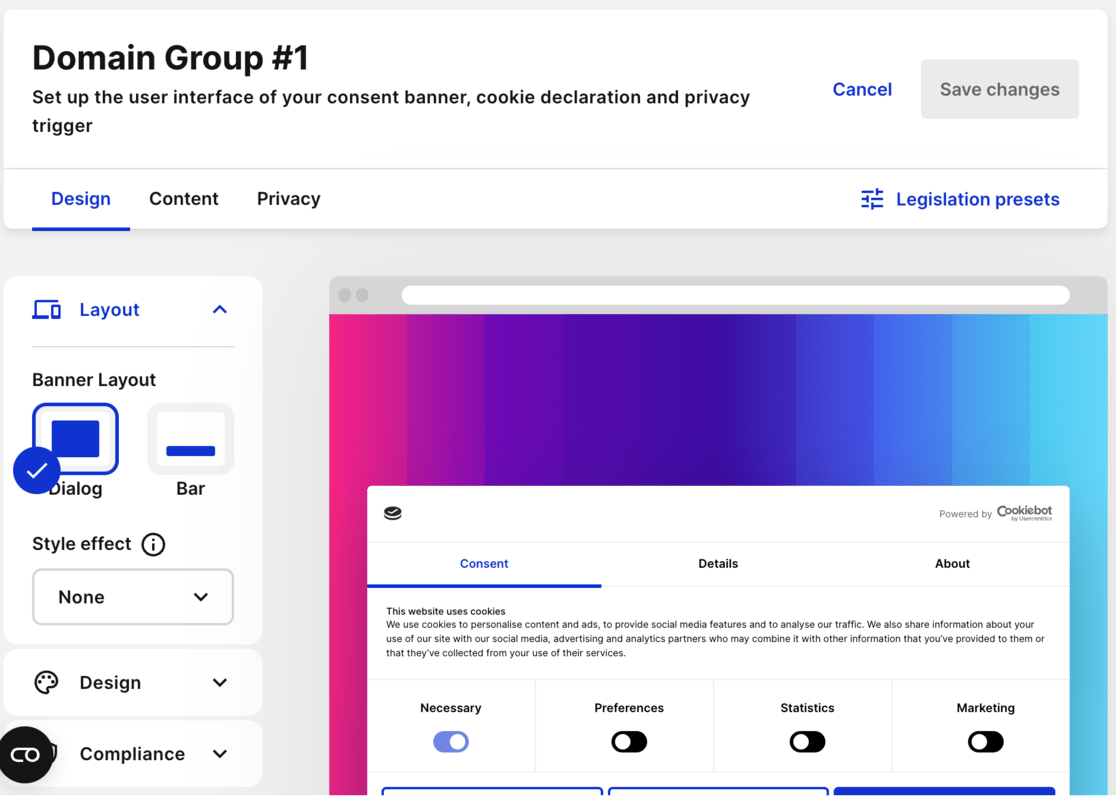
Cookie の使用状況と一致しない場合は、 [コンテンツ]タブでデフォルトのメッセージを調整します。
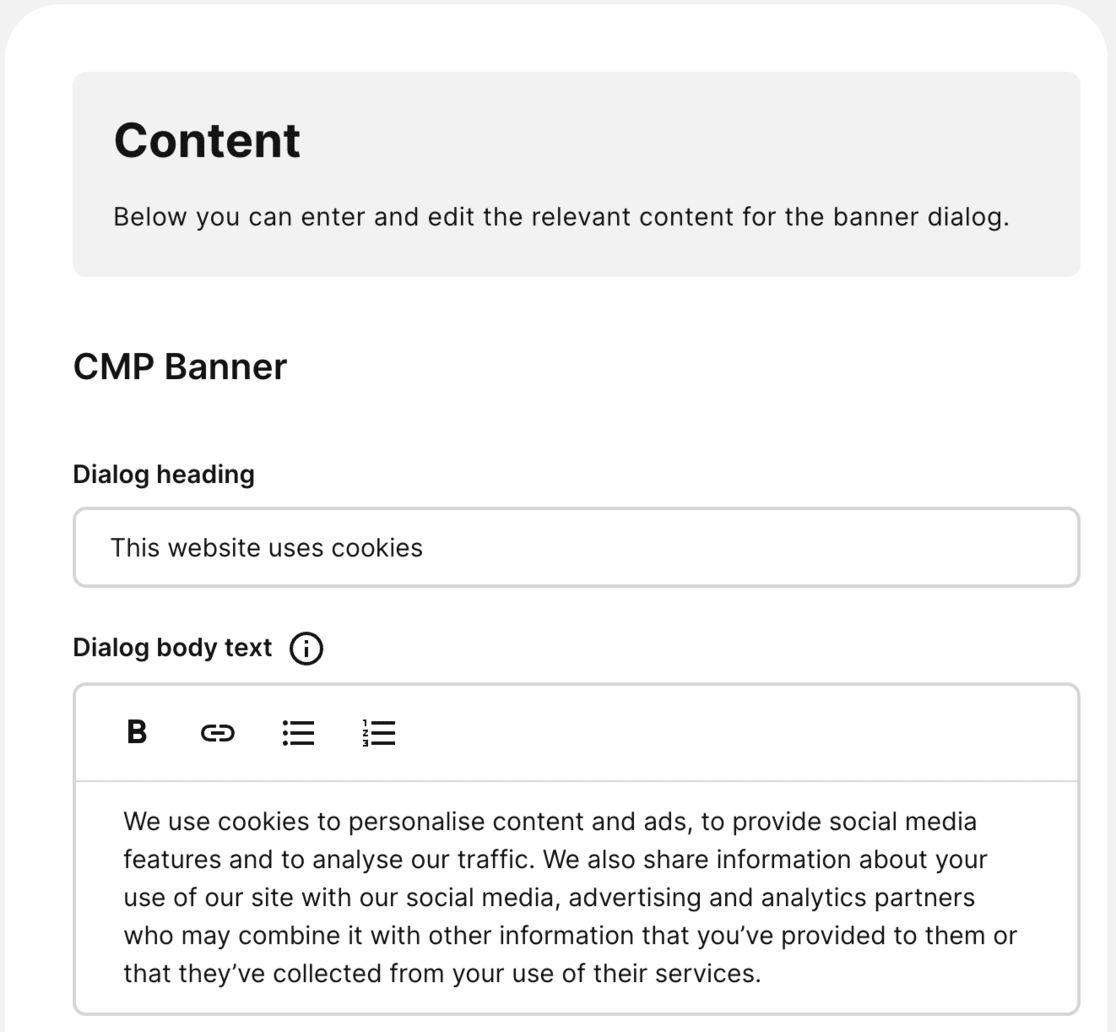
最後に、Cookie 宣言を使用して Web サイトのプライバシー ポリシーを更新することもできます。
Cookiebot の Web サイトで、 [プライバシー]タブに移動し、 [宣言]に移動します。
ここには、編集してプライバシー ポリシー ページに追加できる Cookie 宣言があります。
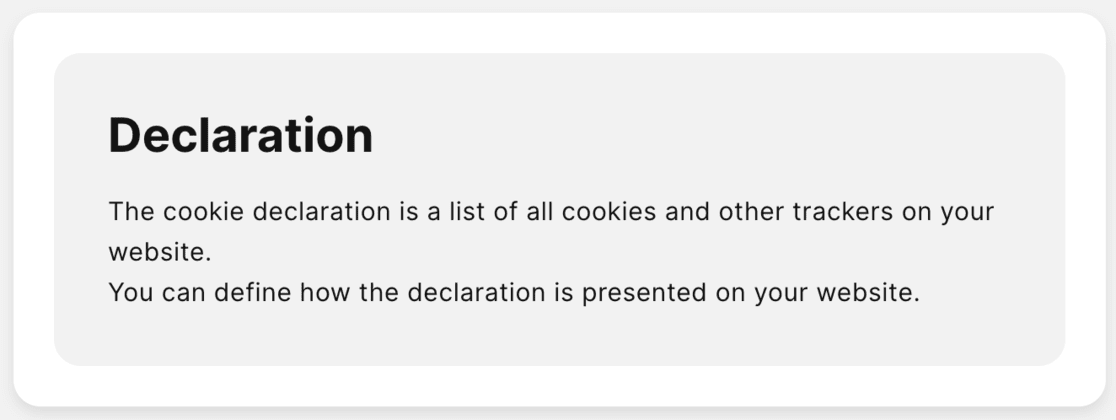
デフォルトの Cookie 宣言は標準ですが、サイトで Cookie が異なる方法で使用される場合、より多くのカスタマイズ オプションを利用するにはプレミアム Cookiebot サブスクリプションが必要になる場合があります。
MonsterInsights を使用して GDPR コンプライアンスを向上させる方法
Google Analytics が自動的に GDPR に準拠しないことに驚かれるかもしれません。 2018 年 5 月に導入された違反に対する重い罰則を考慮すると、サイトがこれらの規制を確実に満たすことが不可欠です。
ここで MonsterInsights の出番です。MonsterInsights は効果的な WordPress GDPR プラグインとして認識されており、GDPR に準拠した方法で Google Analytics を統合することでプロセスを簡素化できます。
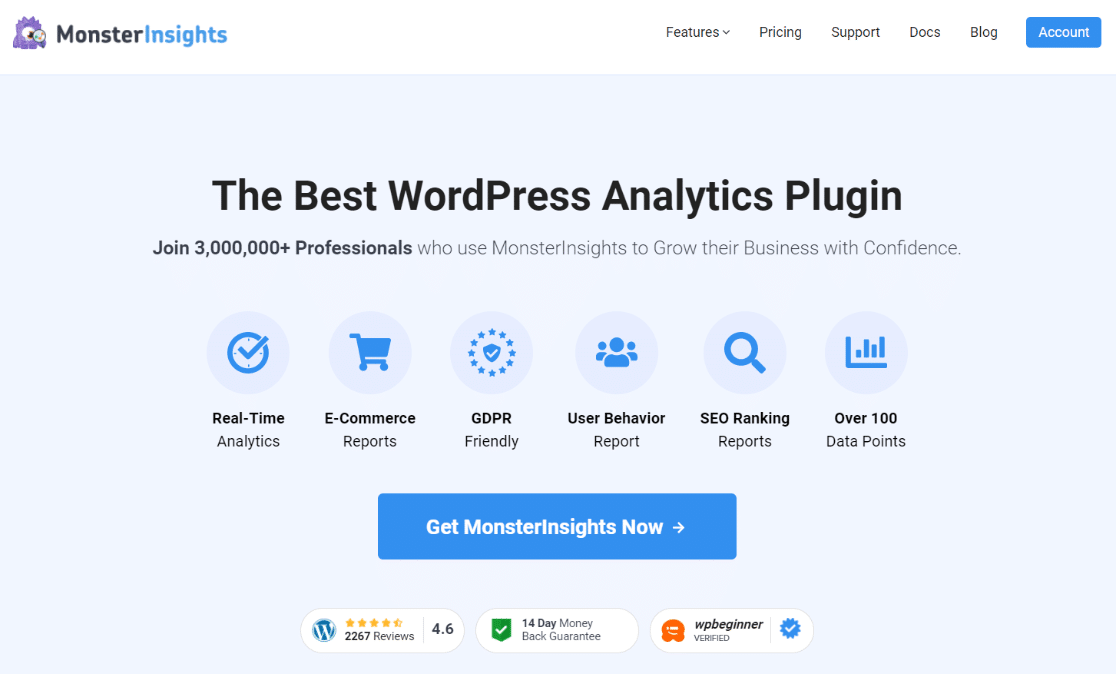
MonsterInsights が Web サイトのコンプライアンスへの取り組みにどのような変革をもたらすのかを見てみましょう。
まず、MonsterInsights を使用すると、Web サイトの Google Analytics とプライバシー法との調整が容易になります。すべて自動化されているため、コーディングは必要ありません。
このツールを使用すると、ニーズに合わせてプライバシー設定を調整できます。 これには、IP アドレスの匿名化、人口統計および関心データの収集の削減、UserID と著者の追跡の停止、AMP 同意ボックスの設定が含まれます。
さらに、MonsterInsights は、Cookiebot や Cookie Notice などの人気のある Cookie プラグインとシームレスに統合します。 これは、ユーザー エクスペリエンスとデータの収集方法を微調整できることを意味します。 さらに、このアドオンは Google Analytics の同意システムおよび Chrome 拡張機能とスムーズに連携し、その機能を強化します。
まずは、MonsterInsights の価格ページにアクセスしてください。 EU コンプライアンス アドオンにアクセスするには、プロ プラン以上が必要です。

次に、プラグインをインストールして Google Analytics アカウントにリンクする必要があります。 これは、プラグインをアクティブ化し、セットアップ ウィザードに従うことですぐに実行できます。
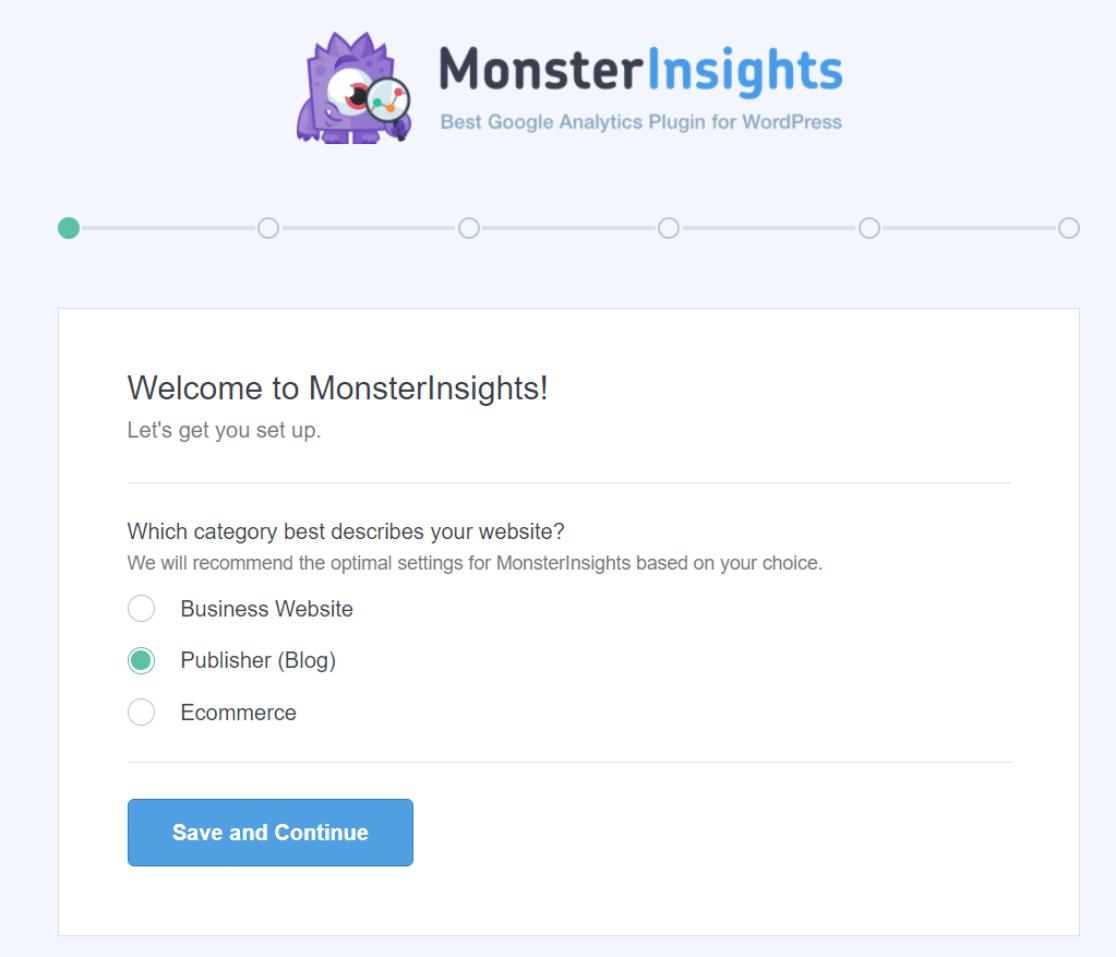
サポートが必要な場合は、MonsterInsights のインストールに関するこのステップバイステップ ガイドを参照してください。
MonsterInsights のインストールと構成が正常に完了したら、次のステップは EU Compliance アドオンを追加することです。
これは、WordPress ダッシュボードの[インサイト] » [アドオン]にアクセスすることで簡単に行うことができます。
そこで EU Compliance アドオンを見つけて、 [インストール]をクリックします。
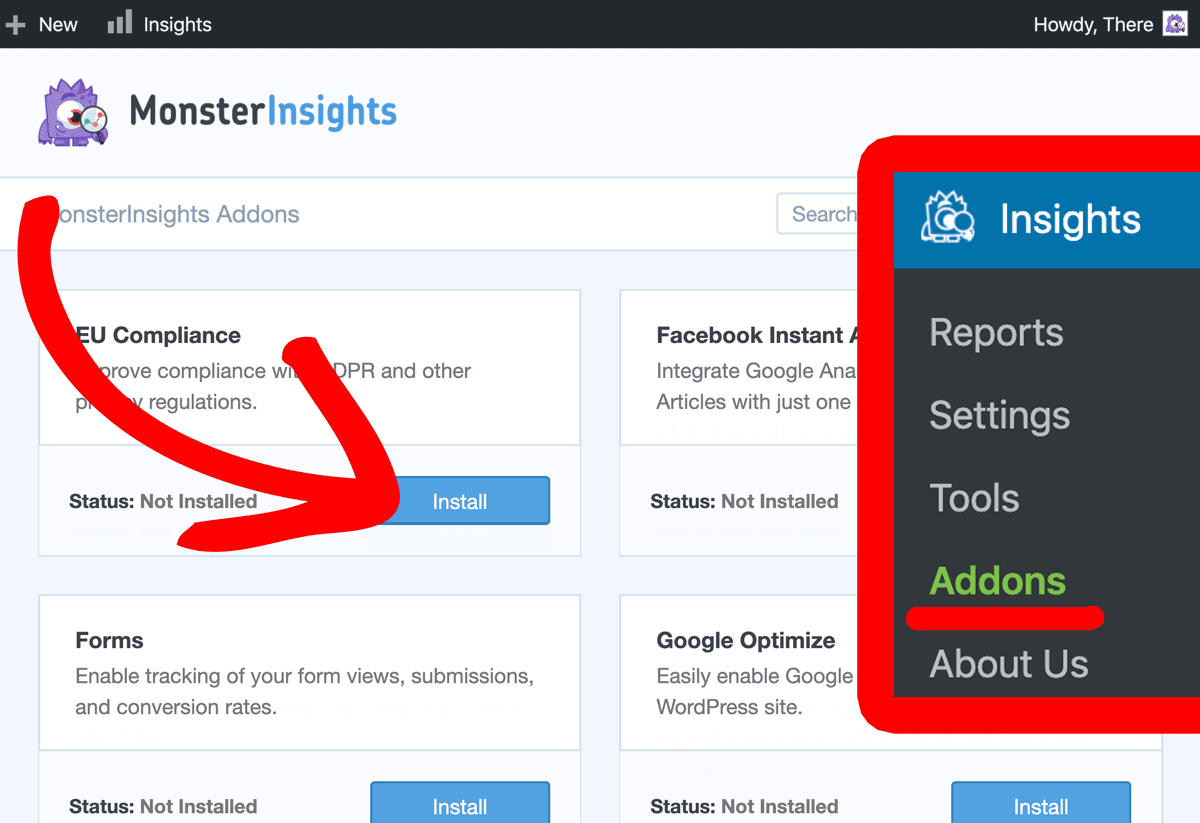
インストールが完了すると、EU Compliance アドオンが自動的に有効になります。
確認するには、 MonsterInsights »設定に移動し、エンゲージメントタブに切り替えます。 「EU コンプライアンス」セクションには、アドオンが現在アクティブであることが示されています。
設定を詳しく調べるには、右側の下矢印をクリックします。
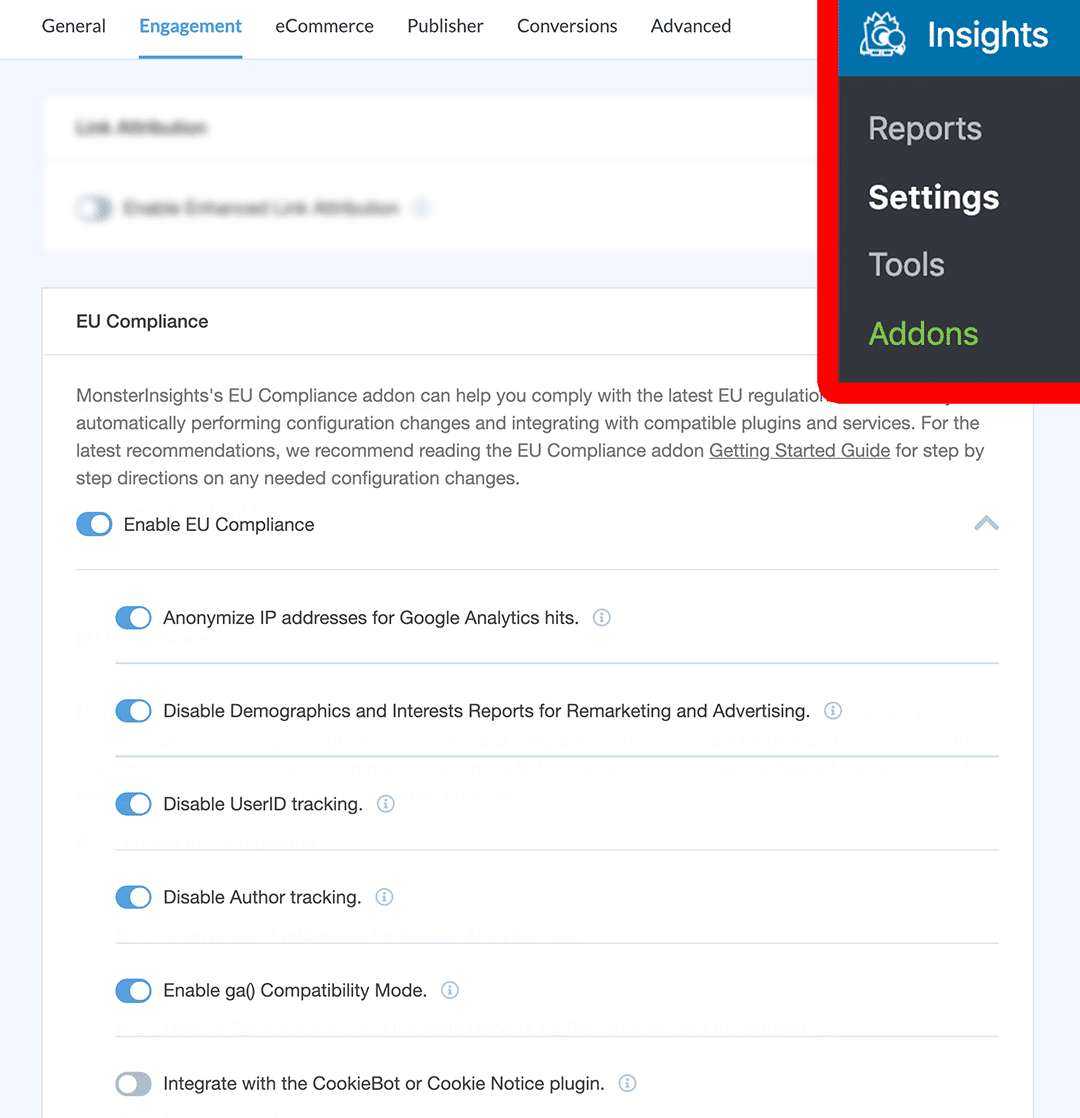
これにより、アドオンが Web サイトに実装する変更の包括的なリストが表示されます。
たとえば、Google Analytics の IP アドレスを匿名化し、人口統計と関心レポートをオフにし、UserID 追跡をオフにするなどの調整が行われます。
このページでは、MonsterInsights が Cookie Notice や CookieBot などの Cookie プラグインとどのように連携するかについても確認できます。
これらのプラグインのいずれかがサイトで使用されている場合、MonsterInsights はユーザーの選択を尊重し、訪問者の同意を待ってから Google Analytics スクリプトをトリガーすることで GDPR ルールに従います。
これにより、Google Analytics でのユーザー追跡はユーザーの同意後にのみ行われ、GDPR 要件に準拠することが保証されます。
法的免責事項: Web サイトの動的な性質により、単一のプラグインで 100% の法的準拠を実現することはできません。 インターネット法律弁護士の専門家に相談して、管轄区域および使用事例に適用されるすべての法律を遵守しているかどうかを判断してください。 このウェブサイトのいかなる内容も法的アドバイスとみなされるべきではありません。
よくある質問
WordPress には Cookie の同意が必要ですか?
WordPress サイトで Cookie が使用されており、GDPR 法で Cookie の同意が必要な EU などの地域からの訪問者がいる場合は、Cookie 同意バナーが必要です。
WordPress で Cookie を許可するにはどうすればよいですか?
Cookie を許可するには、Cookie Notice や CookieBot などの GDPR 準拠のプラグインを使用して、ユーザーが同意できるようにします。
すべての WordPress Web サイトは Cookie を使用しますか?
ほとんどの WordPress Web サイトは、特にユーザー認証などの重要な機能や、独自の Cookie を設定する可能性のあるプラグインに Cookie を使用します。
すべての Web サイトに Cookie の同意が必要ですか?
すべてではありませんが、GDPR により Cookie に対するユーザーの同意が必要とされる EU など、厳格なプライバシー法が適用される地域のユーザーを対象とした Web サイトには、これが必要です。
この記事が、WordPress Web サイトに Cookie 同意ポップアップ バナーを追加する際に役立つことを願っています。
この記事が気に入ったら、次の記事も読んでみてください。
Google アナリティクスが CCPA に準拠していることを確認する方法
MonsterInsights と Google アナリティクスの比較
Google アナリティクスの GDPR コンプライアンス
Google Analytics の詳細とヒントを入手するには、Twitter、Facebook、YouTube を忘れずにフォローしてください。
